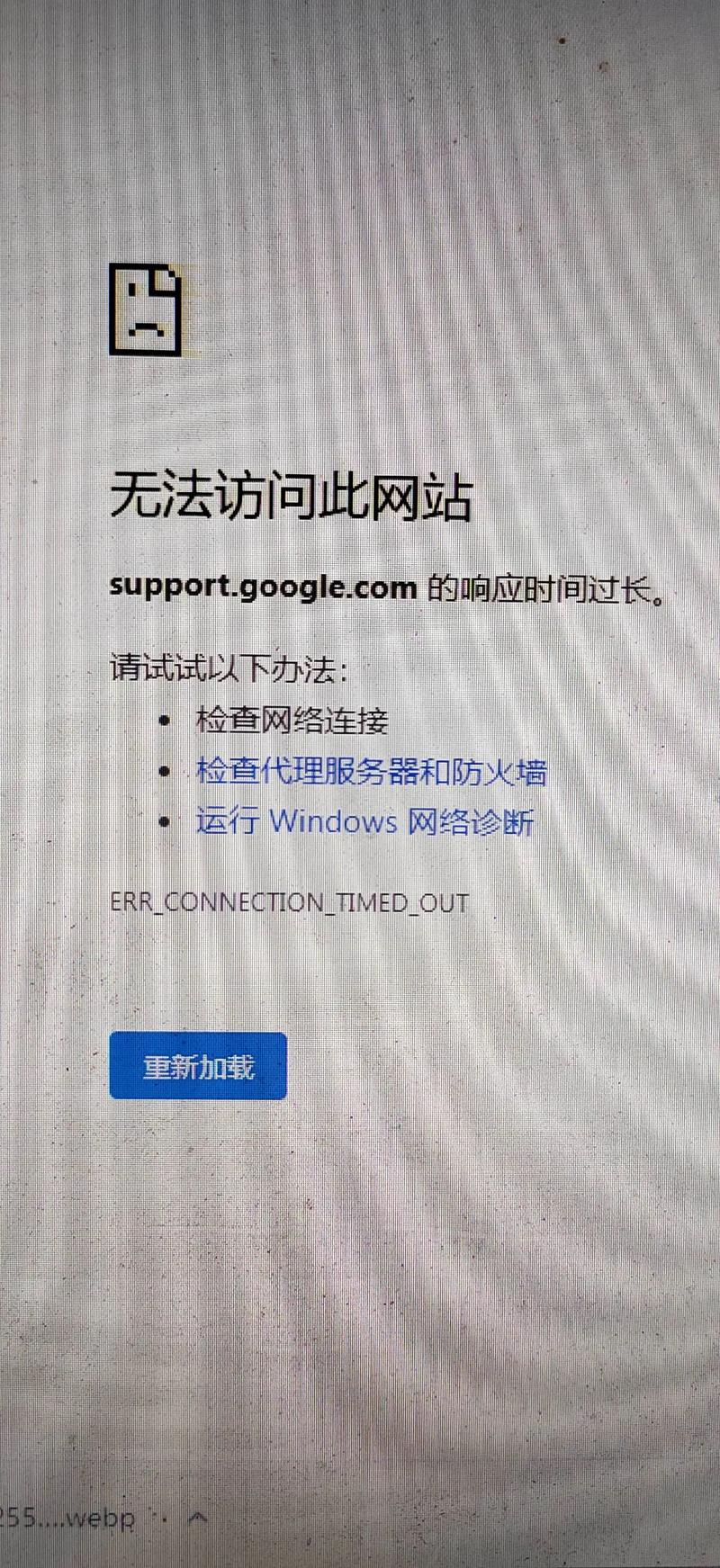在Windows系统中安装字体有多种方法,以下是几种常见的方式:
1. 双击安装法: 下载字体文件后,找到下载的字体文件(通常是.ttf或.otf格式)。 双击字体文件,在弹出的窗口中点击“安装”按钮,即可完成字体的安装。
2. 复制粘贴法: 下载字体文件后,打开Windows资源管理器,找到C:WindowsFonts文件夹。 将字体文件复制并粘贴到Fonts文件夹中,系统会自动安装该字体。
3. 控制面板法: 打开控制面板,选择“外观和个性化”。 在底部选择“字体”,在字体窗口中,可以将字体文件拖拽到该窗口中,系统会自动安装该字体。
4. 右键安装法: 选中要安装的字体文件,右键点击,选择“安装”。 如果选择“为所有用户安装”,字体将安装在C:WindowsFonts;如果选择“安装”,字体将安装在C:Users你电脑用户的名字AppDataLocalMicrosoftWindowsFonts。
5. 字体管理软件: 使用字体管理软件如Font Base、Eagle等,可以方便地管理、预览、安装和卸载字体。这些软件提供了更高级的字体处理功能,适合需要频繁更换和管理字体的用户。
请注意,确保从可靠的来源下载字体,以避免潜在的安全风险
Windows系统字体安装与优化指南
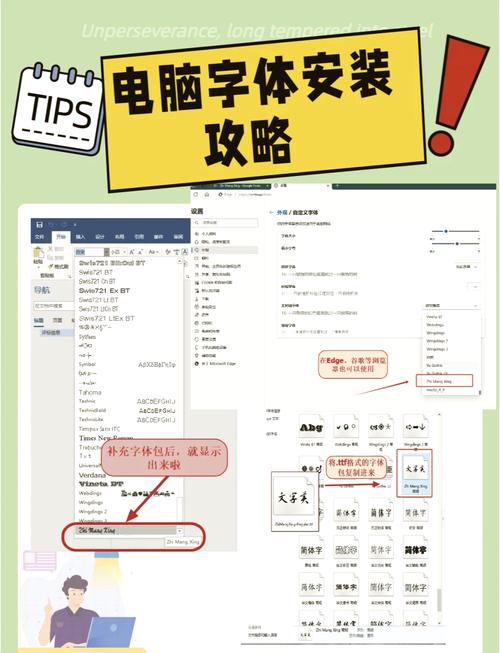
在Windows系统中,字体是构成界面美观与可读性的重要元素。正确的字体选择不仅能够提升文档的专业性,还能增强个人项目的视觉效果。本文将详细介绍如何在Windows系统中安装字体,以及如何进行字体优化,以满足不同用户的需求。
一、字体的来源与下载
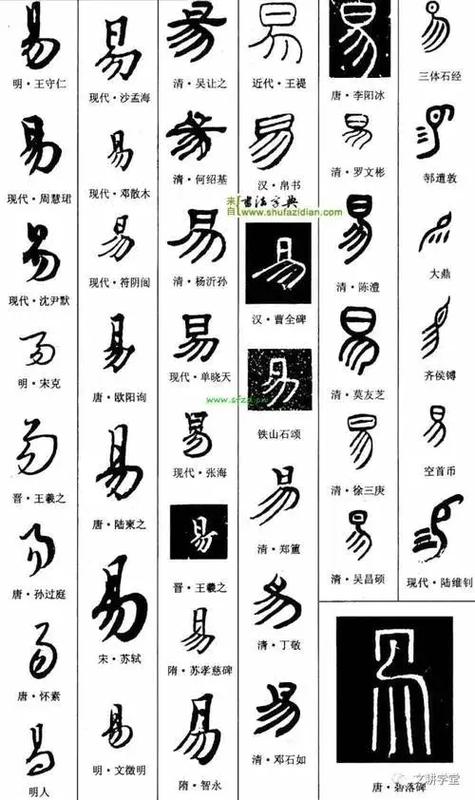
首先,我们需要找到合适的字体来源。互联网上有许多提供免费和付费字体的网站,如Google Fonts、Dafont、FontSpace等。在这些网站上,你可以根据自己的喜好选择简约、复古或个性化的艺术字体。
下载字体时,通常以压缩包的形式提供,包含多种格式的字体文件,如OTF(OpenType Font)或TTF(TrueType Font)。下载完成后,右键点击压缩包,选择“解压到当前文件夹”或“提取到”等选项进行解压。
二、安装字体

Windows系统提供了多种安装字体方法,以下介绍两种常见方法:
1. 通过字体设置界面安装
在桌面下方的搜索框中输入“字体”,点击“字体设置”选项。进入字体设置后,你可以看到“拖放”区域,将解压后的字体文件直接拖放到该区域即可完成安装。
2. 通过文件资源管理器安装
打开文件资源管理器,找到字体文件所在的文件夹,右键点击字体文件,选择“安装”即可。
三、字体优化技巧
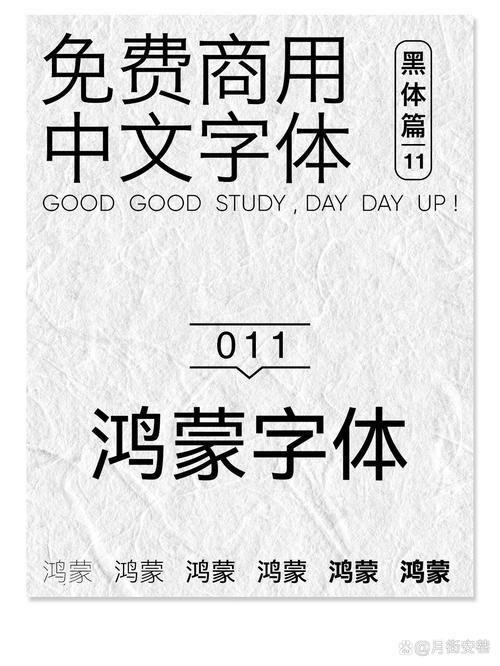
安装字体后,我们还可以对字体进行优化,以提升视觉效果。
1. 选择合适的字体格式
TrueType和OpenType是两种常见的字体格式。TrueType格式适用于大多数场合,而OpenType格式则提供了更多的功能和更好的兼容性。对于设计师来说,OpenType是最佳选择。
2. 优化字体渲染
调整字体大小:适当调整字体大小,可以提升可读性。
使用清晰的字体:选择清晰易读的字体,如微软雅黑、等线等。
启用字体平滑:在Windows设置中启用字体平滑,可以提升字体渲染效果。
四、系统美化与字体选择
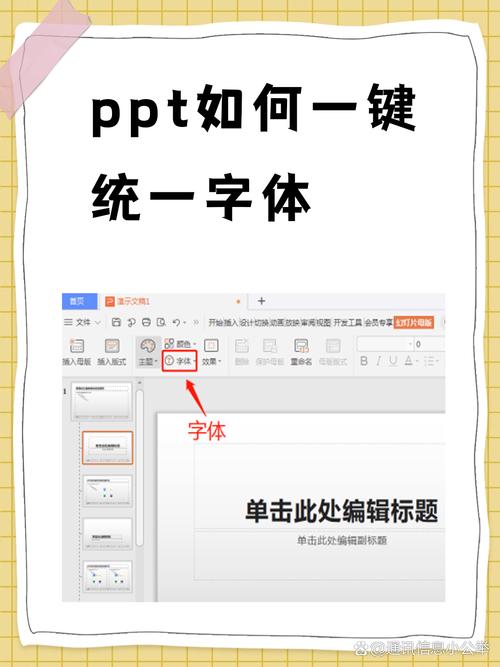
统一字体风格:在系统美化过程中,尽量保持字体风格的统一,以提升整体视觉效果。
根据需求选择字体:根据不同的应用场景,选择合适的字体。例如,在文档编辑中,选择清晰易读的字体;在网页设计中,选择具有艺术感的字体。
关注字体兼容性:在选择字体时,注意字体在不同操作系统和设备上的兼容性。
掌握Windows系统字体的安装与优化技巧,有助于提升文档和项目的视觉效果。通过本文的介绍,相信你已经对如何在Windows系统中安装字体、优化字体以及进行系统美化有了更深入的了解。希望这些技巧能够帮助你打造出更加美观、易读的界面。